溫馨提示×
您好,登錄后才能下訂單哦!
點擊 登錄注冊 即表示同意《億速云用戶服務條款》
您好,登錄后才能下訂單哦!
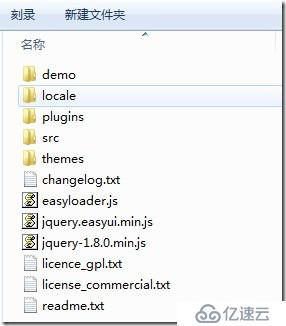
<link rel="stylesheet" type="text/css" href="../Scripts/jqueryeasyui/themes/gray/easyui.css" /> <link rel="stylesheet" type="text/css" href="../Scripts/jqueryeasyui/themes/icon.css" /> <script type="text/javascript" src="../Scripts/jqueryeasyui/jquery-1.8.0.min.js"></script> <script type="text/javascript" src="../Scripts/jqueryeasyui/jquery.easyui.min.js"></script>
<script type="text/javascript" src="../Scripts/jqueryeasyui/locale/easyui-lang-zh_CN.js"></script>
//設置分頁控件 var p = $('#dg').datagrid('getPager'); $(p).pagination({ pageSize: 10, //每頁顯示的記錄條數,默認為10 pageList: [10, 20, 30, 40, 50], //可以設置每頁記錄條數的列表 beforePageText: '第', //頁數文本框前顯示的漢字 afterPageText: '頁 共 {pages} 頁', displayMsg: '當前顯示 {from} - {to} 條記錄 共 {total} 條記錄' /*onBeforeRefresh:function(){ $(this).pagination('loading'); alert('before refresh'); $(this).pagination('loaded'); }*/ });
$("#CstName").val(); $("#TaskNo").val(),
<input id="FeedBackDate" name="FeedBackDate" class="easyui-datebox" maxlength="10" style="width: 150px;" /> <select id="IsKfCl" class="easyui-combobox" name="IsKfCl" style="width:150px;"> <option value=""></option> <option value="是">是</option> <option value="否">否</option> </select>
現在取這些控件的值需要使用下面的方法:
$("#FeedBackDate").datebox("getValue"); $("#IsKfCl").combobox("getValue");

$('#dg').datagrid({ collapsible: false, fitColumns: true, singleSelect: true, remoteSort: false, sortName: 'RoleName', sortOrder: 'desc', nowrap: true, method: 'get', loadMsg: '正在加載數據...', url: '...', frozenColumns: [[ { field: 'ck', checkbox: true } ]], columns: [[ { field: 'ID', title: 'ID', 80, sortable: true }, { field: 'Name', title: '名稱', 100,sortable:true } ]], pagination: true, pageNumber: 1, rownumbers: true, toolbar: [ { id: 'btnAdd', text: '添加', iconCls: 'icon-add', handler: function() { $("#name").val(""); add(); } }, '-', { id: 'btnEdit', text: '編輯', iconCls: 'icon-edit', handler: function() { var selected = $('#dg').datagrid('getSelected'); if (selected) { var name = selected.Name; $("#Name").val(name); edit(); } } }, '-', { id: 'btnDelete', text: '刪除', disabled: true, iconCls: 'icon-remove', handler: function() { } } ] }); });
<!--工具欄--> <div id="tb" style="padding: 5px; height: auto;display:none;"> <div style="margin-bottom: 5px"> <a href="#" class="easyui-linkbutton" iconcls="icon-add" onclick="add()">新增</a> <a href="#" class="easyui-linkbutton" iconcls="icon-edit" onclick="edit()">編輯-</a> <a href="#" class="easyui-linkbutton" iconcls="icon-edit" onclick="copyAdd()">拷貝′</a> <a href="#" class="easyui-linkbutton" iconcls="icon-cut" onclick="copyVss()">復制地址·</a> <a href="#" class="easyui-linkbutton" iconcls="icon-save" onclick="downReg()">下載REG</a> <a href="#" class="easyui-linkbutton" iconcls="icon-remove" onclick="del()">刪除y</a> <!--查詢區域--> 區域:<input id="seaArea" style="width: 100px" /> 客戶名稱:<input id="seaCstName" style="width: 100px" /> <a href="#" class="easyui-linkbutton" iconcls="icon-search" onclick="searchSrcCode()">查詢</a> </div> </div>
pagination: true, pageNumber: 1, rownumbers: true, toolbar: '#tb', ...
//保存 function saveFeedBackLog(mode,id) { $.ajax({ type: "POST", dataType: "json", //cache:true, url: "../Ajax/FeedBackLogAjax.ashx?Method=SaveFeedBackLog", data: { FeedBackDate: $("#FeedBackDate").datebox("getValue"), CstName: $("#CstName").val(), TaskNo: $("#TaskNo").val(), FeedBackContent: $("#FeedBackContent").val(), CsZrr: $("#CsZrr").combobox("getValue"), CsYzResult: $("#CsYzResult").val(), IsKfCl: , KfZrr: $("#KfZrr").combobox("getValue"), EndDate: $("#EndDate").datebox("getValue"), KfClDate: $("#KfClDate").val(), Wtyy: $("#Wtyy").val(), Mode:mode, ID:id }, success: function (data) { //..........
function edit() { var rowData = $('#dg').datagrid('getSelections'); if (rowData.length == 0) { $.messager.alert('提示', '請選擇要編輯的項!','info'); } else if (rowData.length > 1) { $.messager.alert('提示', '只能選擇一項進行編輯!','info'); } else { _mode = "2"; var row = $('#dg').datagrid('getSelected'); openDialog(); $('#fm').form('load', row); _srcCodeManageID = row.SrcCodeManageID; url = "../Ajax/SrcCodeManageAjax.ashx?Method=SaveSrcCodeManage&ID=" + row.SrcCodeManageID+"&Mode="+_mode; } }
//保存 function saveSrc() { $('#fm').form('submit', { url: url, onSubmit: function () { return $(this).form('validate'); }, success: function (data) { if (data =="Success") { $('#dlg').dialog('close'); // close the dialog $('#dg').datagrid('reload'); // reload the user data $.messager.alert('提示', '保存成功!', 'info'); } else if (data=="Error") { $.messager.alert('錯誤', '系統出錯!', 'error'); } } }); }
免責聲明:本站發布的內容(圖片、視頻和文字)以原創、轉載和分享為主,文章觀點不代表本網站立場,如果涉及侵權請聯系站長郵箱:is@yisu.com進行舉報,并提供相關證據,一經查實,將立刻刪除涉嫌侵權內容。